JenKins+GitLab+.Net 持续化集成实践
2017-06-08 16:02
513 查看
JenKins安装
操作系统Windows, 确保需要的.NET Framework已经安装从 http://jenkins-ci.org/下载Windows安装包。
安装后,访问http://localhost:8080 .
如果端口被占用,可以在根目录下的jenkins.xml里面进行修改
<executable>%BASE%\jre\bin\java</executable> <arguments>-Xrs -Xmx256m -Dhudson.lifecycle=hudson.lifecycle.WindowsServiceLifecycle -jar "%BASE%\jenkins.war" --httpPort=8080 --webroot="%BASE%\war"</arguments>
按照步骤完成安装和注册后,下面要安装所需要的插件。
安装目录在 首页-系统管理-管理插件-可选插件
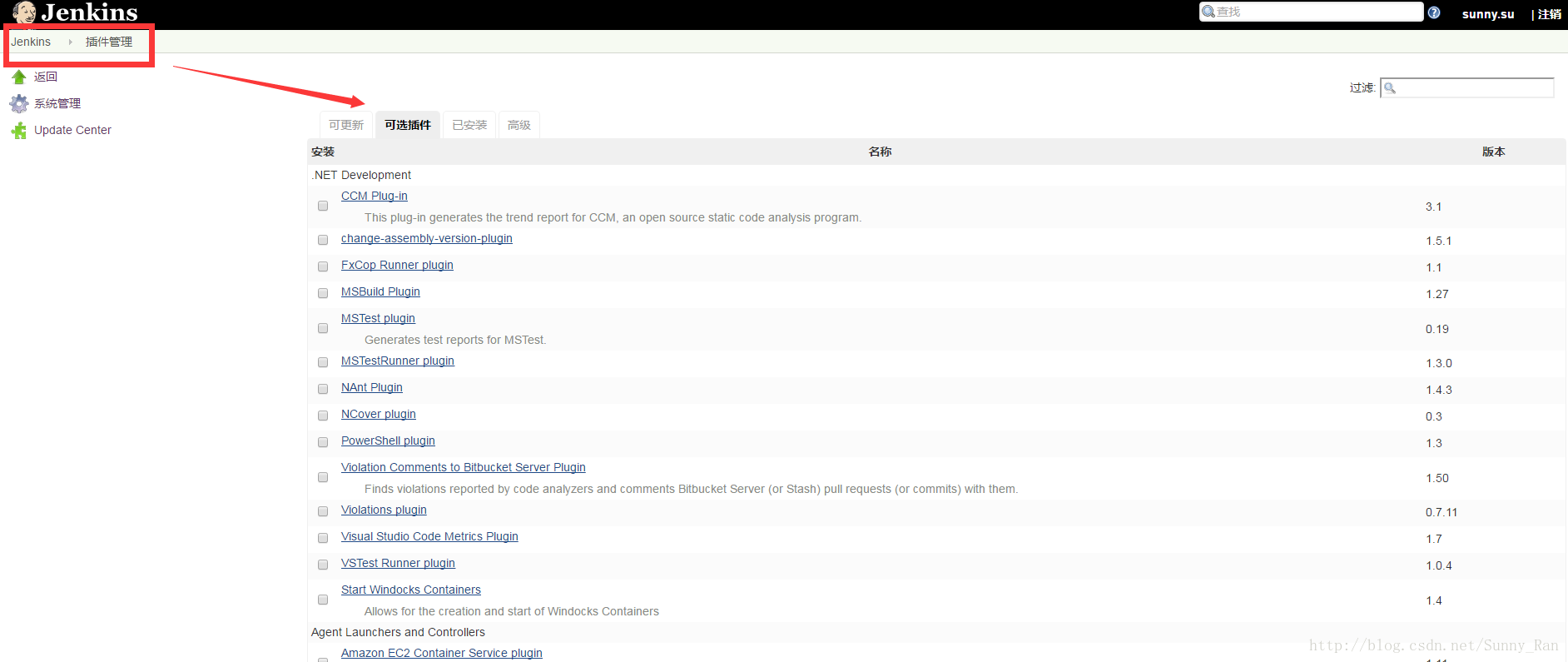
MSBuild Plugin —— .Net构建工具
安装完后, 切换到 Jenkins => Manager Jenkins =>Global Tool Configuration => MSBuild
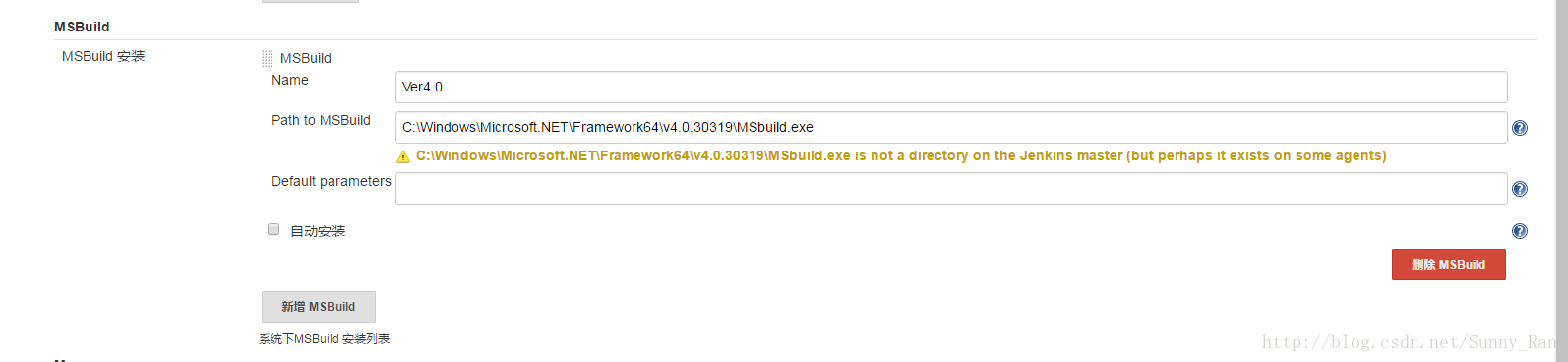
这里用的是.NetFramWork4.0 所以名称命名为Ver4.0
构建路径填写(请根据自己本机实际情况进行填写):C:\Windows\Microsoft.NET\Framework64\v4.0.30319\MSbuild.exe
Git Plugin & GIT Client Plugin—–Git插件
让Jenkins可以自动build git repo中的代码
插件安装完毕后,我们需要在jenkins中配置Git.exe的位置。

Gitlab Hook Plugin
让Jenkins可以收到Gitlab发来的hook从而自动build
安装时可能遇到一些错误:
方案:采用手动上传插件安装方式,下载地址
下载地址
创建Job
点击 New Job, 输入任务名称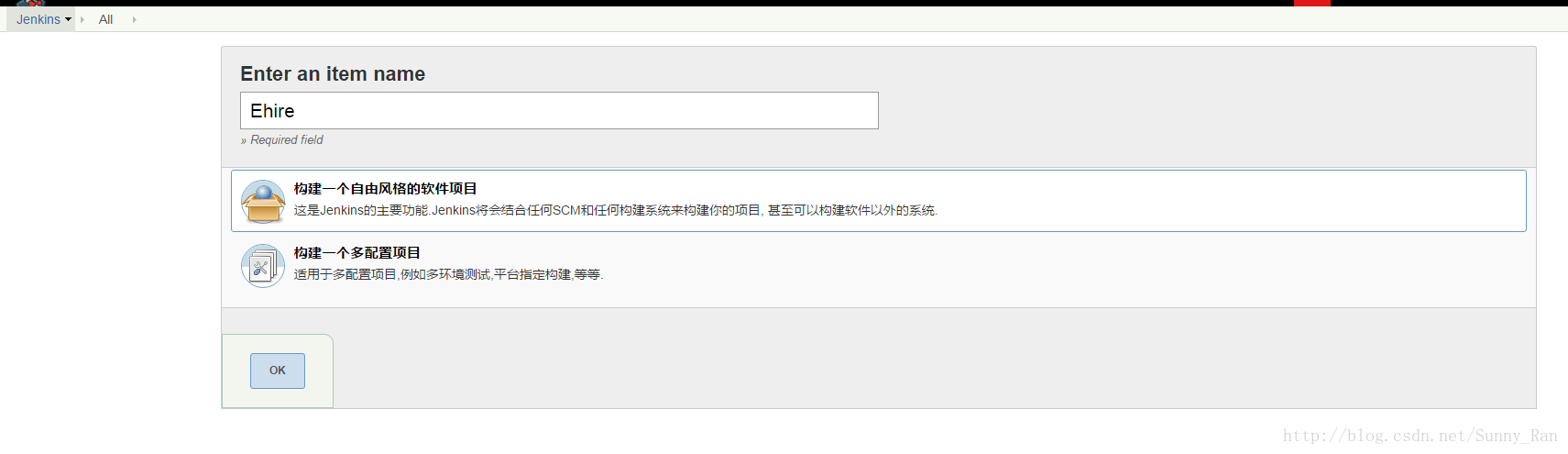
源码管理菜单内选择你所使用的源码管理工具,我这里是已Git为例。如果是SVN需要安装subversion插件

填写好Git路径后,增加自己的身份验证数据,可以使用账户密码或者SSH
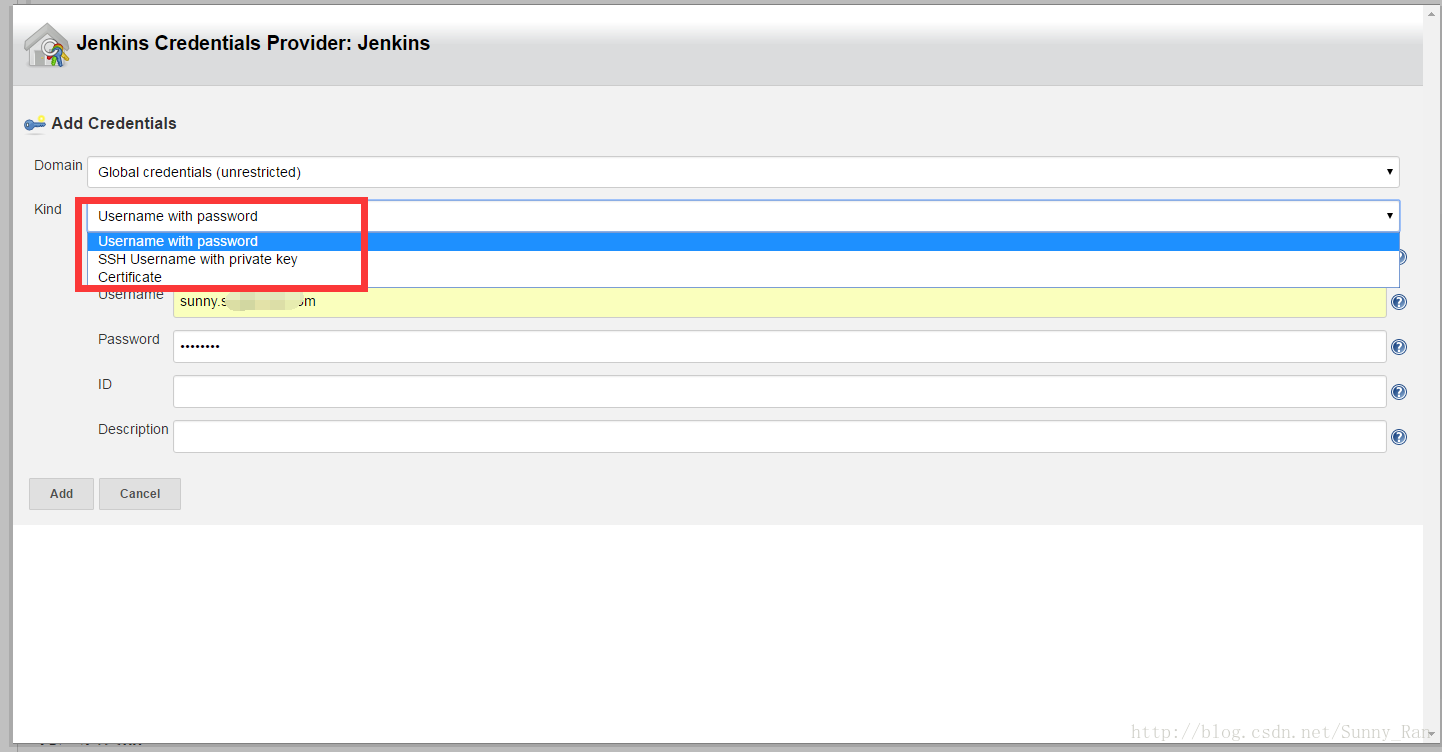
构建
MSBuilder Version 为之前配置的 “Ver 4.0”MSBuild Build File 是项目文件或者工程文件的名称
然后就是MSBuild的命令行参数了。
/t:Rebuild 表示每次都重建,不使用增量编译
/property:Configuration=Release 表示编译Release版本,
/property:TargetFrameworkVersion=v4.5表示编译的目标是.NET 4.5
保存后,点击左侧Build Now开始测试一次编译。
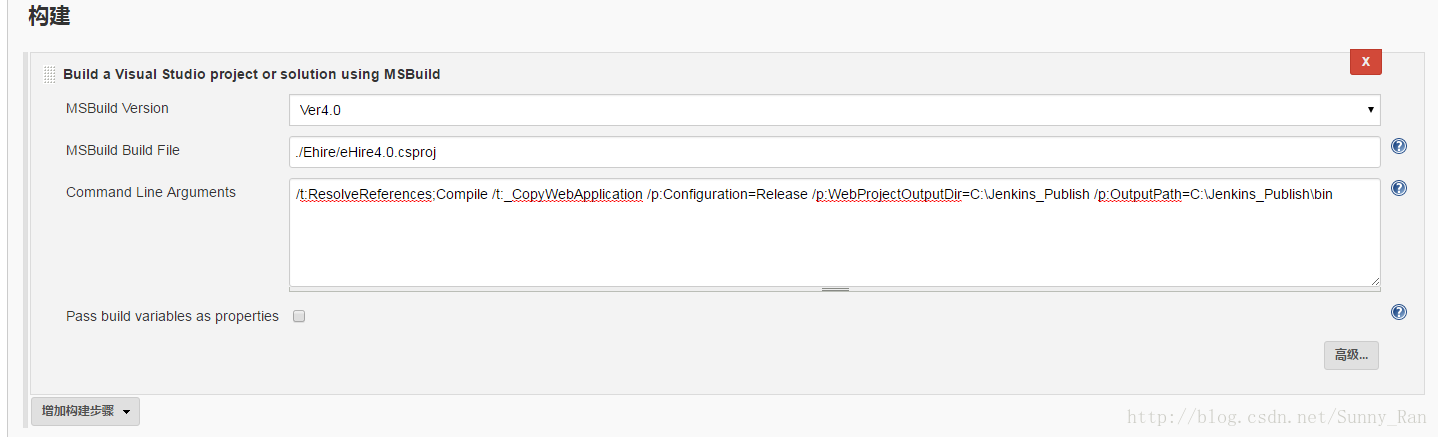
如果编译过程中出现错误,需查看Console Output.
一种常见的错误情况是:编译的机器上没有安装Visual Studio, 在编译的过程中可能会引发MSB4019错误
.error MSB4019: The imported project "C:\Program Files (x86)\MSBuild\Microsoft\VisualStudio\v11.0\WebApplications\Microsoft.WebApplication.targets" was not found. Confirm that the path in the <Import> declaration is correct, and that the file exists on disk.
这种情况,可以将开发机上的C:\Program Files (x86)\MSBuild文件夹之间拷贝到编译机上。
如果成功,则显示 0 Error(s),在编译成功后可以启动单元测试,如果有NUnit的话.
如果出现首次编译失败,可以尝试用VS打开项目文件,手动编译发布一次。
部署
部署的话,可以通过批处理完成, 首先安装 Post build task插件, 与之前MSBuild插件的安装方式一样然后在Job的配置中,添加post build task

在Log Text那,可以使用正则表达式检测0 Error(s)出现了, 如\b0\s+(Errors)
Script中直接调用磁盘上的批处理文件
GitLabHook触发构建
查看jenkin生成回调地址。在任务重构建触发器下获取回调URL。下面的URL那一行只有Gitlab Hook Plugin插件下载成功后才能显示。补充1.如何发布VS2010的Web站点
如果是发布Web站点,可以直接指定需要发布站点的csproj文件,如使用如下参数
/t:ResolveReferences;Compile /t:_CopyWebApplication /p:Configuration=Release /p:WebProjectOutputDir=C:\Jenkins_Publish /p:OutputPath=C:\Jenkins_Publish\bin
其中WebProjectOutputDir是web站点的发布路径;OutputPath是编译输出的dll路径
相关文章推荐
- 持续集成之jenkins实践教程:基础篇(2): 集成gitlab
- docker结合jenkins、gitlab实现.netcore的持续集成实践
- 使用GitLab、Jenkins、Docker建立快速持续化集成交付部署方案
- docker容器自动化部署落地实践之五:用jenkins+gitlab+docker完成容器化工程自动化部署集成
- (jenkins)hudson平台搭建android项目持续化集成以及基于NativeDriver的UI自动化测试环境
- 如何用CruiseControl.Net来进行持续化集成
- 持续化集成工具CruiseControl.NET
- 持续集成实践之二 VSS+MsBuild2.0+CC.net
- 如何用CruiseControl.Net来进行持续化集成
- (jenkins)hudson平台搭建android项目持续化集成以及基于NativeDriver的UI自动化测试环境
- 如何用CruiseControl.Net来进行持续化集成
- 用CruiseControl.Net来进行持续化集成
- .NET项目持续集成实践 - Jenkins
- 如何用CruiseControl.Net来进行持续化集成(3)
- 如何用CruiseControl.Net来进行持续化集成(3)
- 如何用CruiseControl.Net来进行持续化集成(1)
- 如何用CruiseControl.Net来进行持续化集成(转)
- 如何用CruiseControl.Net来进行持续化集成[转]
- 如何用CruiseControl.Net来进行持续化集成(转)
- 如何用CruiseControl.Net来进行持续化集成(2)
